Virtual Camera スナップショットの使用
スナップショットを使用すると、バーチャルカメラの現在の状態をキャプチャし、それを後で再利用できます。
スナップショットに保存される情報には、現在のカメラの位置や回転のほか、物理カメラのプロパティや Timeline クリップ情報 (使用可能な場合) などのメタデータも含まれます。また視覚的な参考情報として、現在のカメラビューのスクリーンショットも含まれます。
ノート: スナップショットを作成して再利用するには、まず Virtual Camera アプリケーションと Unity エディターの間の接続を設定する必要があります。
スナップショット管理インターフェースへのアクセス
ノート: スナップショット機能は、Unity エディターの Virtual Camera Device からのみ使用可能です。現在、Virtual Camera アプリケーションからスナップショットを管理するインターフェースはありません。
Unity エディターでスナップショット管理インターフェースにアクセスする方法には、以下の手順に従います。
- Hierarchy で、VirtualCameraDevice ゲームオブジェクトを選択します。
- Inspector で、Virtual Camera Device コンポーネントの Snapshots セクションを展開します。
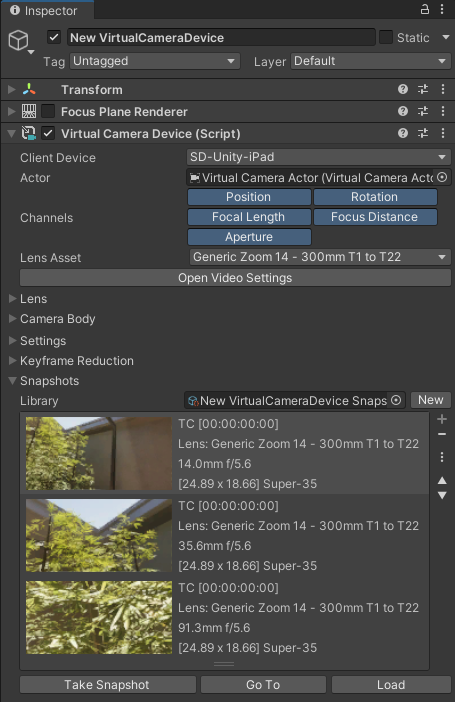
スナップショットの作成
スナップショットを作成するには、リストの下部で Take Snapshot をクリックします。
Snapshot リスト内に、ショット名、タイムコード、レンズ情報、センサーサイズなどのメタデータとともに、カメラビューのサムネイルで表された新しいエントリーが表示されます。
スナップショットを使用したカメラの再配置
スナップショットで取り込んだ位置と回転に基づきカメラを再配置するには、そのスナップショットを選択して Go To をクリックします。
ノート: このアクションにより、レンズ情報やクリップ情報など、他のメタデータがスナップショットから復元されることはありません。
スナップショットに基づいたカメラの状態の完全な復元
位置、回転、物理カメラのプロパティ、Timeline クリップ情報 (使用可能な場合) など、スナップショットで取り込んだすべてのメタデータを復元してカメラに適用するには、スナップショットを選択して Load をクリックします。